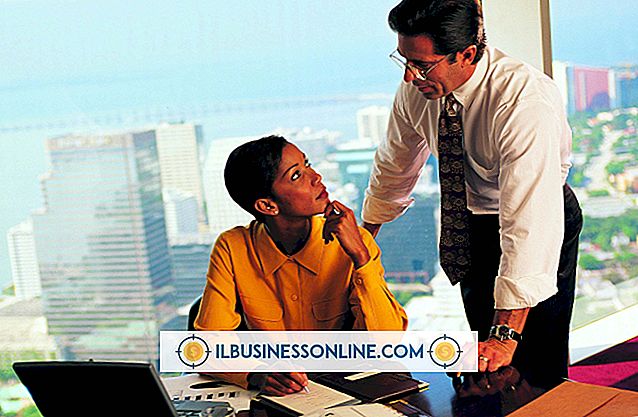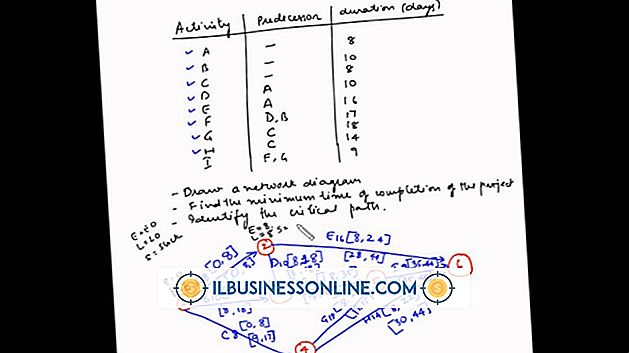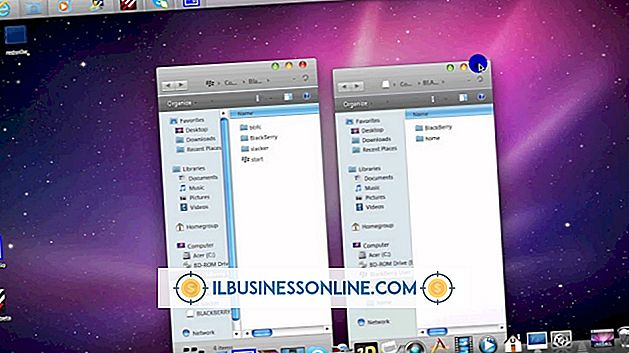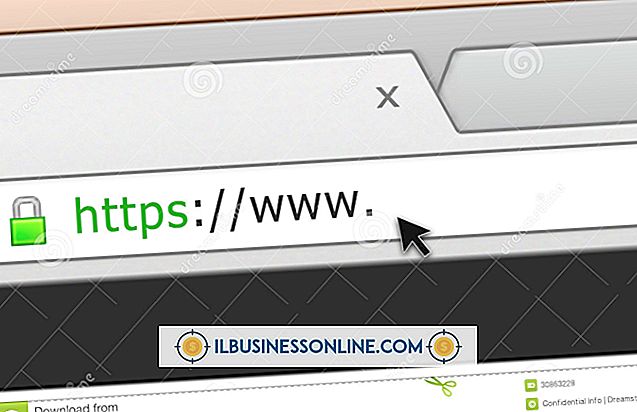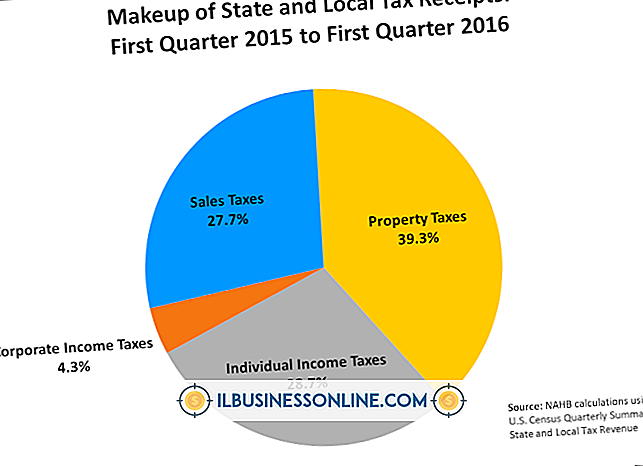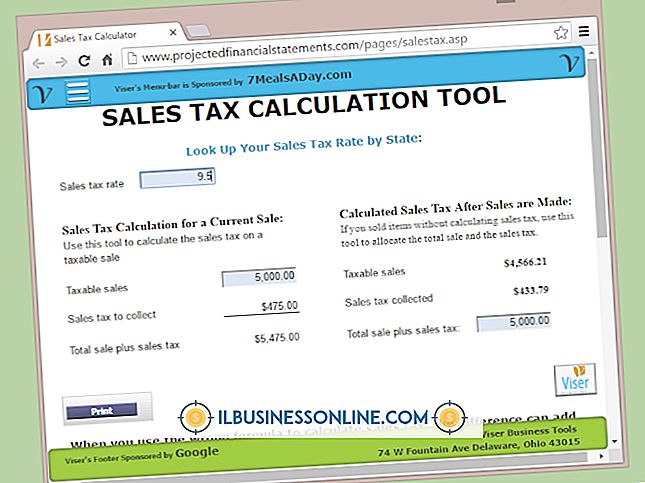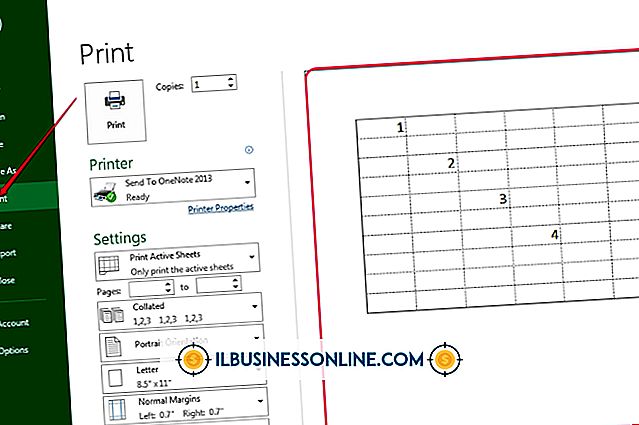Hoe u uw Apple Webcam gebruikt

Snellere internetsnelheden hebben toegestaan voor vloeiendere video, in tegenstelling tot de schokkerige framesnelheden die aanwezig zijn in vroege video-chat-sessies. De iSight-camera, een webcam die is ingebouwd in Apple-computers zoals de iMac en de MacBook-serie laptops, is ontworpen voor videochatten en het maken van stilstaande foto's van de gebruiker die direct achter de computer zit. Gebruik iSight in combinatie met programma's zoals iChat AV en een MobileMe-account of AOL Instant Messenger of AIM.
Videochatten
1.
Open iChat AV door op het pictogram in het Dock te klikken of door 'iChat' in het zoekvak van Finder te typen en op de applicatie te klikken in het zoekresultaat.
2.
Meld u aan bij uw MobileMe- of AIM-account en klik op het camerapictogram naast een buddy die momenteel online is om hem uit te nodigen voor videochatten. Het groene lampje naast de iSight-camera, direct boven uw scherm, gaat branden om aan te geven dat de webcam actief is.
3.
Klik op het tabblad "Video" in iChat AV als het lampje niet gaat branden. Klik op het selectievakje naast "Camera Connected" om de webcam in te schakelen.
4.
Chat met meerdere online vrienden door de "Ctrl" -toets ingedrukt te houden en op de camerapictogrammen naast online vrienden te klikken om ze uit te nodigen voor de chat.
5.
Sluit het videochat-venster om de iSight-camera uit te schakelen. Het lampje naast de camera gaat uit.
Nemen van foto's
1.
Open iChat AV door op het pictogram in het Dock te klikken of door 'iChat' in het zoekvak van Finder te typen en op de applicatie te klikken in het zoekresultaat.
2.
Meld u aan bij uw MobileMe-account of uw AIM-account en klik op het tabblad 'Buddies'. Selecteer "Wijzig mijn afbeelding" in het menu dat verschijnt.
3.
Klik op het camerapictogram naast 'Video-snapshot maken' om een foto van jezelf te maken met de iSight-camera.
Dingen nodig
- iChat AV
- MobileMe-account of AOL Instant Messenger